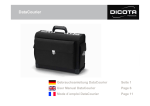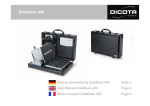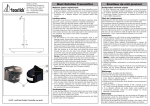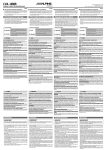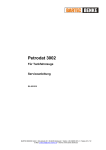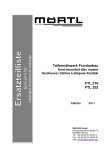Download Dicota DataCart
Transcript
DataCart Gebrauchsanleitung DataCart Seite 1 User Manual DataCart Page 6 Mode d´emploi DataCart Page 11 Gebrauchsanleitung DataCart Sehr geehrte Kundin, sehr geehrter Kunde, wir danken Ihnen, dass Sie sich für ein DICOTA - Produkt entschieden haben. Bevor Sie Ihre DataCart zum ersten Mal benutzen, lesen Sie bitte die folgende Gebrauchsanleitung sorgfältig durch. Die DataCart ist für die momentan handelsüblichen Drucker HP DJ 450, HP DJ 460, HP Officejet H470, Canon Serie i80/iP90 und iP100 mit oder ohne Unterstützung des Canon Portable Kits geeignet (andere Drucker auf Anfrage!). Bitte informieren Sie sich bei Ihrem Fachhändler oder mit dem Produktdetektiv unter www.dicota.com, welche Notebooks geeignet sind. Inhaltsverzeichnis Inhaltsverzeichnis Allgemeine Hinweise 1 - Arbeitsumgebung 1 - Betriebsspannung 2 Lieferumfang 2 Ausstattung 2 - Kofferausstattung 2 Installation Ihres mobilen Druckers 3 Installation der Steckdose 4 Verstauung der Netzteile 4 Verbindung: Notebook – Drucker 5 User Manual (English) 6 Mode d’emploi (Français) 11 Allgemeine Allgemeine Hinweise Hinweise –– DataCart DataCart Arbeitsumgebung Bitte achten Sie grundsätzlich darauf, dass Ihre DataCart auf einer stabilen, rutschfesten Arbeitsfläche zum Einsatz kommt. Vermeiden Sie insbesondere Arbeitsflächen in staubiger oder feuchter Umgebung! Bitte achten Sie beim Öffnen Ihrer DataCart immer darauf, dass der Koffer mit dem Koffergriff oben steht! → Vermeiden Sie den Einsatz Ihrer DataCart in der Nähe extremer äußerer Wärmeeinflüsse/-quellen (z.B. Heizkörper). Schützen Sie Ihre DataCart vor direkter Sonneneinstrahlung! → Für genaue Angaben bezüglich der Temperatur der Betriebsumgebung lesen Sie bitte die Gebrauchsanleitung Ihres Notebook- bzw. Druckerherstellers. → Die Geräte sollten nur bei einem geöffneten Zustand des Koffers betrieben werden. → Nach längerem Betrieb der Geräte darf der Koffer nicht sofort geschlossen werden, um ein Abkühlen nach außen zu gewährleisten! 1 Gebrauchsanleitung DataCart Betriebsspannung / Ladevorgang → Bitte beachten Sie beim Anschluss an die Betriebsspannung (Netz), dass Sie Ihr Netzkabel zuerst mit dem Koffer und anschließend mit der Spannungsquelle verbinden! → Der Ladevorgang Ihrer Geräte sollte grundsätzlich bei geöffnetem Zustand Ihrer DataCart passieren! Lieferumfang Lieferumfang –– DataCart DataCart (1) 1 x 220 V – Kaltgerätestecker, Kabelbaum 2 x EURO 8 und 2 x IBM (2) Kunststoffbox mit Kabelbaum (3) 8 x 3M Velcro – Pads (selbstklebend) (4) 3 x Schlüssel (5) Herausnehmbare Aktentasche (6) Gepolsterter Schultertragegurt (4) (3) (5) (2) (6) (1) Ausstattung Ausstattung –– DataCart DataCart Kofferausstattung (1) Gepolstertes Notebookfach (2) Dokumentenfach (3) Speziell eingepasste ABS-Box für Netzteile (4) Zwei Seitentaschen auf beiden Seiten (5) Trolley-System (6) Zwei Zahlenschlösser (7) Verstärkter Tragegriff (5) (1) (2) (7) (3) (6) (4) 2 Gebrauchsanleitung DataCart Installation Installation Ihres Ihres mobilen mobilen Druckers Druckers Öffnen Sie die DataCart. Falls Sie die „QuickFix“ Druckerhalterung für Ihren Druckertyp nicht bestellt haben, gehen Sie wie folgt vor: 1) 2) Nehmen Sie vier Velcro® Streifen (zwei Hakenstreifen und zwei Schlaufenstreifen) und bilden Sie damit zwei entsprechende Paare (Abb.1 zeigt ein Paar das zusammengedrückt wird). Jetzt haben Sie zwei Velcro® Paare mit jeweils einer Schutzschicht auf beiden Außenseiten. Entfernen Sie eine Schutzschicht von jeweils einem Paar, um die geklebte Oberfläche freizulegen und kleben Sie die zwei Paare in zwei Ecken auf der Unterseite Ihres Druckers (Abb. 2; weiße Klebefolie muß dann noch abgezogen werden, Klettpads können auch in die Mitte platziert werden). ACHTUNG! Bevor Sie den Drucker anbringen, überprüfen Sie seine Position auf der Klappe, da sich eine Falschpositionierung nachteilig auf die Handhabung oder Funktion auswirken kann. 3) Abb. 2 Abb. 1 Am besten lässt sich der Drucker im hochgeklappten Zustand der Vorderklappe fixieren, indem Sie den Drucker auf der Rückseite (Akkuseite) auf die geschlossene Kabelbox legen und anschließend mittig platzieren und gegen die Klappe drücken. Je weiter Sie den Drucker im hinteren Bereich fixieren desto besser ist der Schwerpunkt verteilt, damit die DataCart mit Drucker im geöffneten Zustand nicht so leicht nach vorne kippt. Installation Ihres mobilen Druckers mit der Druckerhalterung „QuickFix“! Haben Sie die optional erhältliche Druckerhalterung „QuickFix“ mitbestellt gehen Sie bei der Druckerinstallation wie folgt vor:* Hierbei setzen Sie den Drucker in die Halterung ein (Abb. 3, in Pfeilrichtung schieben), fixieren den Drucker ggf. (modellabhängig) werkzeuglos mit dem angebrachten Haltebügel. Die DataCart verfügt über zwei Führungsschienen auf der Frontklappe; über diese Schienen wird das „QuickFix“ befestigt (Abb. 4). Abb. 3 Abb. 4 Bei Rückfragen wenden Sie sich bitte an [email protected]. *Je nach Druckertyp gibt es angepaßte „Quick-Fix“ Druckerhalterung. Abbildung ähnlich! 3 Gebrauchsanleitung DataCart Installation Installation der der Steckdose Steckdose 1) 2) Nehmen Sie die restlichen vier Klettpads-Paare und pressen Sie jeweils zwei unterschiedlich raue Seiten gegeneinander. Jetzt haben Sie zwei Klettbandstücke mit Schutzfilm auf jeder Seite (siehe auch Seite 3 Abb. 1). Entfernen Sie den Schutzfilm auf einer Seite und kleben Sie die Klettpads an die Unterseite der mitgelieferten Kunststoffbox. Drücken Sie die Abteiler an die hintere Wand der DataCart. Jetzt können Sie die Kunststoffbox an der linken Innenseite der DataCart befestigen, indem Sie die restlichen Schutzfilme entfernen. (1) ACHTUNG! Sie müssen zuerst das Kabel mit dem Schukostecker in die runde Durchführung (1) zur Seitentasche einführen. Ist bei Ihrer DataCart bereits werkseitig ein Klettbandstück an der linken Innenseite befestigt, so brauchen Sie nur den Schutzfilm des Gegenstücks abzuziehen und dieses an die Unterseite der Kunststoffbox kleben. (Abb. 5) Abb. 5 Verstauung Verstauung der der Netzteile Netzteile Wie Sie die Netzteile verstauen: Im Innenraum der Kunstoffbox werden die Netzteile verstaut. 1) Öffnen Sie hierzu den beweglichen Deckel. Legen Sie die Netzteile, die zusammen mit Ihrem Notebook und Ihrem Drucker geliefert wurden, in dieses Fach (1). 2) Verbinden Sie die Netzteile für Notebook und Drucker mit den dafür beiliegenden Euro 8 Stecker (220 V). Durch die Öffnungen links oder rechts im Deckel (Abb. 5 (1)) führen Sie bitte die Stromversorgungskabel für Notebook und Drucker ein. Anschließend bitte den Deckel wieder einsetzen – fertig. (Abb. 6). (1) Abb. 6 4 Gebrauchsanleitung DataCart Verbindung: Verbindung: Notebook Notebook -- Drucker Drucker Zwei Optionen gibt es um Drucker und Notebook zu verbinden: 1) Verbinden Sie den Drucker und Ihr Notebook mit einem USB-Druckerkabel. Dieses Kabel gehört nicht in den Lieferumfang der DataCart! → Achten Sie auch hierbei auf eine saubere Kabelführung! Am besten führen Sie das USB-Druckerkabel um den Drucker herum. → Beachten Sie weiterhin, dass das USB-Druckerkabel den Druckpapier-Auswurf nicht behindert und somit kein Papierstau verursacht werden kann! 2) Datenübertragung zwischen Drucker und Notebook mit Bluetooth: (nur möglich wenn Druckertyp und Notebooktyp Bluetooth unterstützt!) Bluetooth ist ein neuartiger Funkstandard zur kabellosen Datenübertragung. Notebookseitig wird die Datenverbindung mit Bluetooth über ein internes Interface oder ein PC-Card-Modul aufgebaut. Seitens des Druckes kann der Aufbau der Datenverbindung z.B. über ein Compact Flash-Modul geschehen. ACHTUNG! Stellen Sie Ihr Notebook immer in das mittlere Fach der DataCart zwischen die Abteiler und mit der Vorderseite nach unten, da sonst Kabel und Stecker des Notebooks beschädigt werden können. Bsp.: Bluetooth Aufladen des Systems: ACHTUNG! Bevor Sie das Kabel der Mehrfachsteckdose in einer Wandsteckdose anschließen, lesen Sie das Benutzerhandbuch Ihres Notebooks bzw. Druckers sorgfältig durch. Schließen Sie nie den Deckel des DataCart während der Benutzung des Druckers oder während des Ladevorgangs des Notebooks bzw. Druckers. Das Schließen des Deckels könnte zu Überhitzung führen. Generell sollte die DataCart nur auf ebenem Untergrund gestellt werden, damit die DataCart im geöffneten Zustand nicht kippen kann. 5 User Manual DataCart Dear Customer, We thank you for choosing a DICOTA product. Before using your DataCart for the first time, please read the following manual carefully. DataCart can be used with printers currently on the market, HP DJ 450, HP DJ 460, HP Officejet H470, Canon series i80/iP90 and iP100 with or without support from the Canon Portable Kit (more printers on request!). For more information please consult your dealer or check www.dicota.com for information which Notebooks are compatible. Table Table of of contents contents General information 6 - Work environment 6 - Operational current 7 Scope of supply 7 Features 7 - Case features 7 Installation of mobile printer 8 Installation of power socket 9 Storage of power supply units 9 Connection: Notebook – printer 10 General General information information –– DataCart DataCart Work Environment In general, please take care to operate your DataCart on a stable and skid-fast surface. Especially avoid work surroundings which are dusty or humid! When opening your DataCart, please make sure that the case stands with the case handle upwards! → Avoid operating your DataCart near extreme heat sources (i.e. any heating elements). Protect your DataCart from direct sunlight! → For exact information regarding the temperature of the work surroundings, please study the manual of your Notebook or printer manufacturer. → The devices should only be operated while the case is open. → After some time of operation, the case may not be closed immediately to ensure a cooling-off period! 6 User Manual DataCart Operational current / charging procedure → When connecting to a power socket, please ensure that the power cable is first connected to the case and then to the power socket! → The charging procedure should generally be done while the case is open! Scope Scope of of supply supply –– DataCart DataCart (1) 1 x 220 V power socket, cable tree 2 x EURO 8 and 2 x IBM (2) Synthetic box with cable tree (3) 8 x 3M Velcro pads (self-adhesive) (4) 3 x keys (5) Removable briefcase (6) Padded shoulder strap (4) (3) (5) (2) (6) (1) Features Features –– DataCart DataCart Case features (1) Padded Notebook compartment (2) Document compartment (3) Specially fitted ABS box for power supply units (4) Two side pockets on each side (5) Trolley system (6) Two padded locks (7) Reinforced handle (5) (1) (2) (7) (3) (6) (4) 7 User Manual DataCart Installation Installation of of your your mobile mobile printer printer Open your DataCart. If you have not ordered the „QuickFix“ printer holder for your specific printer, proceed as follows: 1) 2) Take four Velcro pads and press two corresponding pairs together (Fig. 1 showing a pair being pressed together.) Now you have two Velcro pairs with protective films on each side. Remove the protective film on one side of each pair to reveal the adhesive tape beneath and press them to one corner each of your printer. (Fig. 2; the white tape must still be removed, the Velcro pads can also be placed in the center of the printer) CAUTION! Fig. 2 Before you mount the printer, please check the intended position on the flap since incorrect mounting can cause problems during printer operation. 3) The easiest way to mount the printer is on the open front flap. Mount the printer with its back side (battery side) on the closed cable box in the center and press against the lid. The further back you mount the printer the better for balance, since then the DataCart does not tip over so easily. Fig. 1 Installation of mobile printer with printer holder „QuickFix“!* If you ordered the optional printer holder „QuickFix“, proceed as follows: Insert the printer into the holder (Fig. 3, slide in arrow direction), mount the printer with the attached holder (depending on printer model). The DataCart has two slides on the front lid with which „QuickFix“ is connected (Fig. 4). For more information please contact us at [email protected]. *Depending on the printer, there may be other „QuickFix“ holders similar to the one shown! Fig. 3 Fig. 4 8 User Manual DataCart Installation Installation of of power power supply supply 1) 2) Take the remaining four Velcro pads and press two corresponding pairs together. Now you have two Velcro pad pairs with a protective film on each side (also see Page 3, Fig. 1). Remove the film on one side of each pad pair and press this side to the bottom of the synthetic box. Press the divider pads to the back side of the DataCart. Now you can attach the synthetic box to the left inner side of the DataCart by removing the remaining protective films. (1) CAUTION! You must first insert the power plug through the round opening(!) to the side pocket (This can be done on the left or right side). In case a Velcro pad is already attached to the inner left side, you need only remove the protective film of the corresponding side and attach it to the bottom side of the synthetic box (Fig. 5). Fig. 5 Storage Storage of of power power supply supply units units How to store the power supply units: The power supply units are stored on the inside of the synthetic box. 1) Open the retractable lid. Place the power supply units that belong to your printer and Notebook into the storage space (1). 2) Connect the power supply units for Notebook and printer with the Euro 8 power socket (220 V) provided. The power cables for Notebook and printer can be led through the slots on the left- and right-hand side of the lid (Fig. 5 (1)). Then replace the lid – done! (Fig. 6). (1) Fig. 6 9 User Manual DataCart Connection Connection Notebook Notebook –– printer printer There are two options for connecting the Notebook to your printer: 1) Connect printer and Notebook with a USB cable. This cable is not included in the DataCart! → Ensure correct cabling here as well! It is best to lead the USB cable around the printer. → Also make sure that the USB cable is not obstructing the paper bin, thus causing paper jams! 2) Data transfer between printer and Notebook via Bluetooth: (only possible if Notebook and printer are Bluetooth-compatible!) Bluetooth is an up-to-date radio standard enabling wireless data transfer. On behalf of the Notebook, the connection is established via an internal interface or a PC-card module. On behalf of the printer, the connection can be established via a Compact Flash module. CAUTION! Always place your Notebook in the middle compartment between the divider pads, front side down, to prevent damaging Notebooks cables and plugs. Charging the system: Eg.: Bluetooth CAUTION! Before connecting the multi-plug cable to a power socket, read the manual of your Notebook and/or printer carefully. Never close the DataCart’s lid while the printer or Notebook is being operated or the Notebook is being charged. Closing the lid can cause overheating. The DataCart should always be placed on an even surface to prevent it from tipping over while open. 10 Mode d´emploi DataCart Cher/Chère client(e), Merci d’avoir choisi un produit DICOTA. Avant d’utiliser la mallette DataCart pour la première fois, veuillez lire attentivement le manuel d’utilisation suivant. La mallette DataCart est conçue pour les imprimantes HP DJ 450, HP DJ 460, HP Officejet H470, Canon Serie i80/iP90 et iP100 disponibles dans le commerce avec ou sans le kit Portable Canon (autres imprimantes sur demande). Adressez-vous à votre revendeur ou reportez-vous à la rubrique «Détective produit» du site www.dicota.com pour connaître les portables compatibles. Table Table des des matières matières Instructions générales 11 - Conditions d’utilisation 11 - Tension d’alimentation 12 Contenu de la boîte 12 Équipement 12 - Intérieur de la mallette 12 Installation de l’imprimante portable 13 Installation de la prise 14 Rangement du bloc d‘alimentation 14 Raccordement de l’ordinateur portable et de l’imprimante 15 Instructions Instructions générales générales –– DataCart DataCart Conditions d’utilisation Vérifiez que la mallette DataCart est installée sur une surface stable et antidérapante. Evitez tout particulièrement de l’installer dans un environnement humide ou poussiéreux! Avant d’ouvrir la mallette DataCart, vérifiez toujours qu’elle est posée, poignée du couvercle vers le haut! → Evitez d’installer la mallette DataCart à proximité d’une source de chaleur extrême (par exemple, un radiateur). Tenez la mallette DataCart à l’abri de la lumière directe du soleil! → Veuillez lire le manuel d’utilisation de l’ordinateur portable ou de l’imprimante pour avoir des informations précises sur la température de l’environnement de travail. → Utilisez les appareils uniquement lorsque la mallette est ouverte. → Après une utilisation prolongée des appareils, ne fermez pas immédiatement la mallette pour permettre l’évacuation de la chaleur! 11 Mode d´emploi DataCart Tension d’alimentation / Recharge → Lors du raccordement à la source d’alimentation (au réseau), connectez le câble de raccordement d’abord à la mallette, puis à la source d’alimentation! → La recharge de vos appareils doit absolument être effectuée avec la mallette ouverte! Contenu Contenu de de la la boîte boîte –– DataCart DataCart (1) 1 fiche femelle pour connexion au 220 V, 2 ensembles de câbles (8 EUROS) et 2 IBM (2) Boîte en matière plastique avec groupe de fils (3) 8 bandes velcro 3M (autocollantes) (4) 3 clés (5) Pochette amovible (6) Bandoulière matelassée (4) (3) (5) (2) (6) (1) Équipement Équipement –– DataCart DataCart Intérieur de la mallette (1) Compartiment pour ordinateur portable matelassé (2) Compartiment documents (3) Boîte ABS pour bloc d‘alimentation (4) Deux poches latérales (une de chaque côté) (5) SystèmeTrolley (6) Deux cadenas à chiffres (7) Poignée renforcée (5) (1) (2) (7) (3) (6) (4) 12 Mode d´emploi DataCart Installation Installation de de l’imprimante l’imprimante portable portable Ouvrez la mallette DataCart. Si vous ne possédez pas le système de fixation rapide «QuickFix» adapté à votre imprimante, procédez comme suit: 1) 2) Prenez quatre bandes Velcro® (deux bandes crochet et deux bandes velours) et rassemblez-les pour former deux paires correspondantes (Figure.1: illustration de deux parties rassemblées) Les deux paires Velcro® ainsi obtenues sont chacune dotée d’une protection sur les deux côtés extérieurs. Enlevez l’une des protections de chacune des paires pour faire apparaître la partie collante et collez les deux paires sur 2 coins inférieurs de l’imprimante (Figure 2; le film autocollant blanc doit être retiré. Les bandes Velcro® peuvent également être disposées au millieu) ATTENTION! Vérifier la position de l‘imprimante sur le rabat avant de l‘installer. Un mauvais positionnement pourrait avoir des répercussions sur son utilisation ou son fonctionnement. 3) Fig. 2 Fig. 1 L‘imprimante se fixe idéalement lorsque le rabat de devant est en position relevée, en posant la partie arrière de l‘imprimante (côté bateries) sur la boîte de câbles fermée, en prenant soin de la placer au milieu et en l‘appuyant contre le rabat. Le poids sera réparti proportionnellenent à la profondeur de la fixation, pour éviter que l‘imprimante ne penche vers l‘avant lorsque votre mallette DataCart est en position ouverte. Installation de l‘imprimante portable avec le système de fixation rapide «Quick-Fix»!* Si vous possédez le système de fixation rapide «QuickFix» disponible en option, procédez comme suit pour installer l’imprimante: Positionnez l‘imprimante dans les fixations (Figure 3, suivre le sens des flêches), fixer l‘imprimante à l‘aide de l‘anneau de fixation sans faire appel à aucun outil extérieur (en fonction du modèle). La mallette DataCart est dotée de deux rails de coulissage se trouvant sur le rabat frontal. Le système «QuickFix» est installé à l‘aide de ces rails (Figure 4). Fig. 3 Fig. 4 Pour toute question, contactez-nous à l’adresse [email protected]. *Le système de fixation «Quick-Fix» dépend du modèle de l’imprimante. Photo non contractuelle! 13 Mode d´emploi DataCart Installation Installation de de la la prise prise 1) 2) Munissez-vous des quatre Velcro® restants (deux bandes crochet et deux bandes velours) et rassemblez-les pour former deux paires correspondantes, dotées d’une protection de chaque côté (voir aussi figure 1 page 3). Enlevez la protection de l’une des paires pour faire apparaître la partie collante et collez les Velcro® sur la partie inférieure de la boîte en matière plastique. Fixez les compartiments sur la partie arrière de la DataCart. Vous pouvez à présent fixer la boîte en matière plastique sur la partie intérieure gauche de la DataCart en retirant les films de protection restants. (1) ATTENTION! Le câble et la prise de terre doivent être préalablement introduits par l‘ouverture ronde (1) sur la partie arrière de la mallette. Si votre DataCart est déjà dotée d‘une bande Velcro® sur sa partie intérieure gauche, il suffit de retirer la partie correspondante et le film de protection et de l’apposer sur le dessous de la boîte en matière plastique. (Figure 5) Fig. 5 Rangement Rangement du du bloc bloc d‘alimentation d‘alimentation Comment ranger le bloc d‘alimentation: Le bloc d‘alimentation se range dans la partie intérieure de la boîte en matière plastique. 1) Pour ce faire, ouvrez le couvercle amovible. Placez le bloc d‘alimentation livré avec votre ordinateur portable et votre imprimante dans ce compartiment (1). 2) Reliez le bloc d‘alimentation pour ordinateur portable et imprimante à l‘aide de la prise EURO 8 (220 V). Faites glisser les câbles d‘alimentation de votre ordinateur et de votre imprimante par l‘ouverture gauche ou droite du couvercle (Figure 5 (1)). Puis remettez le couvercle en place – c‘est terminé (Figure 6). (1) Fig. 6 14 Mode d´emploi DataCart Raccordement Raccordement de de l’ordinateur l’ordinateur portable portable et et de de l’imprimante l’imprimante Il y a deux manière de relier votre ordinateur et votre imprimante: 1) Raccordez l’ordinateur à l’imprimante à l’aide d’un câble USB. Ce câble n’est pas fourni avec la mallette DataCart! → Vérifiez également que le cheminement du câble n’est pas entravé ! Pour une utilisation optimale, faites passer le câble USB sur le côté de l’imprimante. → Vérifiez ensuite que le câble USB n’entrave pas la sortie du papier qui risquerait de provoquer un bourrage papier! 2) Transfert des données entre l’imprimante et l’ordinateur à l’aide de la technologie Bluetooth: (possible uniquement si l’imprimante et l’ordinateur sont équipés de la technologie Bluetooth!) La technologie Bluetooth est une nouvelle norme pour le transfert des données sans fil. Sur l’ordinateur, le transfert des données par Bluetooth s’effectue via une interface interne ou via une carte PC. Sur l’imprimante, le transfert des données peut s’effectuer par exemple via une carte Compact Flash. ATTENTION! Placez toujours votre ordinateur portable dans le compartiment du milieu de votre mallette DataCart, entre les séparations, face avant vers le bas, pour éviter que les câbles et la prises n‘endommagent votre ordinateur portable. Ex.: Bluetooth Chargement du système: ATTENTION! Lisez les manuels d‘utilisation de votre ordinateur portable et de votre imprimante, avant de brancher le câble de la prise multiple dans une prise murale. Ne fermez jamais le rabat de votre DataCart lorsque l‘imprimante est en fonction, ou pendant le chargement de votre ordinateur ou de votre impprimante. Cela pourrait entraîner une surchauffe des équipements. En règle générale, il es recommandé d‘utiliser votre mallette DataCart sur un support plane, pour en éviter le basculement. 15
This document in other languages
- français: Dicota DataCart
- Deutsch: Dicota DataCart